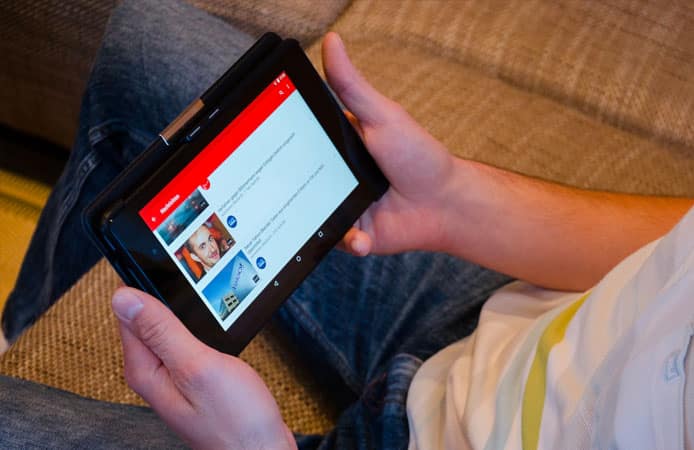Mange mennesker ser videotekster som en nemmere måde at forstå det, du ser, især hvis der er meget dialog i det. Men for personer med hørehandicap er undertekster afgørende. Uden denne funktion er mange mennesker ikke i stand til at se videoindhold. Hvis du laver videoindhold, skal du sørge for at læse om love om undertekstning for at sikre, at du følger retningslinjerne.
I denne artikel vil vi diskutere, hvorfor det er vigtigt at levere undertekster til YouTube-videoer, og hvordan du hurtigst og nemmest sikrer, at dit videoindhold er tilgængeligt for alle.
Indholdsfortegnelse
Vigtigheden af YouTube-videoer med billedtekster
Det er vigtigt at vide, hvordan man får undertekster på YouTube. Uden CC (closed captioning) vil din video ikke være lige så tilgængelig, hvilket begrænser dens rækkevidde og forhindrer folk i at kunne bruge dit indhold.
Tænk blot på, at 20% af den globale befolkning (eller ca. 1,5 milliarder mennesker) har et hørehandicap ifølge Verdenssundhedsorganisationen. Det er mange mennesker, der går glip af dit indhold, bare fordi du ikke har inkluderet undertekster til YouTube-videoer.
Men at tilføje undertekster til YouTube-videoer er mere end blot for handicappede.
Den ene er sprogbarrieren. Selv om engelsk betragtes som et universelt sprog, er det kun omkring 360 millioner mennesker er alle med engelsk som modersmål. YouTube-videoer med undertekster på seernes modersmål giver dem mulighed for at engagere sig i dit indhold på et dybere niveau.
Takket være mobilteknologien kan folk nu se videoindhold hvor som helst - i indkøbscenteret, på en gåtur i parken eller på vej hjem. Det betyder dog også, at mange mennesker ikke ser med lyden tændt - f.eks. på biblioteket eller i et overfyldt metrotog. I disse tilfælde giver undertekster dem mulighed for at se medier på farten.
Ud fra et markedsføringssynspunkt kan undertekster også hjælpe med søgemaskineoptimering (SEO). Det skyldes, at undertekster gør dit videoindhold "læsbart" for Google, hvilket får dit indhold til at ranke højere i søgeresultaterne.
Sådan tilføjer du billedtekster til YouTube-videoer
Nu hvor du kender betydningen af billedtekster, kan vi diskutere, hvordan du kan undertekstere en YouTube-video.
Den mest enkle er YouTube's undertekstværktøj, som giver dig mulighed for at skrive undertekster i videoen, før du offentliggør den. Dette er en god og enkel mulighed, hvis din video er kort eller ikke indeholder meget dialog og voiceover. Men da det er manuelt, kan det hurtigt blive kedeligt og tidskrævende for længere klip.
En lidt hurtigere metode er at bruge YouTubes værktøj til automatisk synkronisering af transskriptioner. Ligesom med undertekstværktøjet skal du manuelt skrive den undertekst, der skal vises i videoen. Men denne gang synkroniserer YouTube automatisk teksten med det korrekte tidsstempel. Selv om denne metode måske er lidt hurtigere, kræver den stadig manuel indtastning - og det tager en betydelig mængde tid.
Realiteten er, at YouTube ikke tilbyder nogen muligheder for automatiske undertekster, når det kommer til automatiske undertekster. Den bedste fremgangsmåde er at bruge software til automatisk transskription til at generere en tekstfil med undertekster og derefter uploade den til YouTube. Sonix' AI-motor (artificial intelligence) kan transskribere videoindhold lige så præcist som et menneske, men på en brøkdel af den tid og de omkostninger, der er forbundet hermed.
Sonix har også andre gode funktioner, der gør det nemt at generere billedtekster, f.eks. lydoversættelse til over 39 sprog, ord for ord-tidsstempler, mærkning af talere og automatiseret dagbogsskrivning. Vi hjælper millioner af indholdsskabere verden over med at transskribere, oversætte og organisere deres lyd- og videofiler. Det er hurtigt og præcist og alligevel overkommeligt!
Er du klar til at begynde at oprette YouTube-videoer med undertekster med få klik? Tilmeld dig en gratis prøveperiode af vores transskriptionssoftware i dag!
Ofte stillede spørgsmål
Kan jeg tilføje undertekster på forskellige sprog?
Ja! Når du har fundet ud af, hvordan du får engelske undertekster på YouTube-videoer, kan du tilføje andre sprog på nogenlunde samme måde. Den eneste forskel er, at du skal bruge en undertekstfil for hvert sprog, du vil have. Du skal også vælge et andet sprog, når du tilføjer undertekster i YouTube's værktøj Upload video.
Traditionelt ville du hyre en oversætter til at gøre dette for dig. I dag er det dog langt nemmere og billigere at bruge et digitalt oversættelsesværktøj. Sonix's lydoversættelsestjenester kan hjælpe dig med at oprette billedtekster på over 39 forskellige sprog og indeholder praktiske funktioner, der hjælper dig med at finjustere oversættelserne, f.eks. sammenligninger side om side og en editor i browseren.
Hvordan kan jeg gøre billedteksterne større på YouTube?
De fleste ved det ikke, men du kan faktisk ændre størrelsen på YouTube-teksterne. Det er vigtigt at vide, hvordan man kan gøre billedtekster større på YouTube, hvis man vil hjælpe personer med synshandicap. Desuden foretrækker nogle måske at have større undertekster (hvis de f.eks. ser på en mindre enhed).
Som indholdsskaber har du dog ikke kontrol over tekststørrelsen. Det kan kun seeren selv vælge.
Det er nemt at gøre det. I YouTube-afspilleren kan seerne blot vælge knappen Indstillinger nederst til højre. Derefter skal de vælge Undertekster/CC og derefter Indstillinger. Dette bør vise mulighederne for at ændre undertekststørrelse, farve og stil. Alternativt kan seerne trykke på "+" på deres tastatur for at øge undertekststørrelsen eller "-" for at mindske den.
Hvordan aktiverer brugerne underteksterne?
Igen er det noget, du ikke kan kontrollere fra din side som skaber/udgiver af videoen, at du slår undertekster til. Den magt ligger hos brugeren, medmindre underteksten er en del af (eller "indbygget" i) videoen.
Hvis dine seere skal lære at sætte undertekster på YouTube, når de ser dit indhold, bør du give dem en vejledning til, hvordan de nemt kan slå undertekster til og fra. Brugerne kan blot klikke på CC-ikonet i den nederste højre del af YouTube-afspilleren. Alternativt kan de trykke på "C" på deres tastatur for at slå det til eller fra.
Brugerne kan også slå undertekster til automatisk for alle videoer, de ser. For at gøre det skal de logge ind på deres YouTube-konto og gå til Indstillinger. Under fanen "Afspilning og ydeevne" skal du markere afkrydsningsfeltet "Vis altid undertekster" for at slå undertekster til for alle videoer fremadrettet.